Excel高级筛选,小编教你怎么用Excel高级筛选
- 分类:Win7 教程 回答于: 2018年05月21日 09:48:00
你是否还在为Excel的高级筛选怎么用而发愁?你是否还在琢磨着?如果是这样,那你现在可以把这些都抛之脑后了,因为小编我已经为你们准备好了解决方法,只要你们接着往下瞄就可以了哟~
Excel是啥?Excel就是Microsoft office其中的一个小功能,它可以帮助我们操作一些表格,还有一些数据的统计。那么重点来了,小编今天要告诉你们一个Excel的使用小知识。那就是高级筛选。你们想知道不,想知道的话那就let's go!
第一步,现在Excel里输入要筛选的数据,以备之用
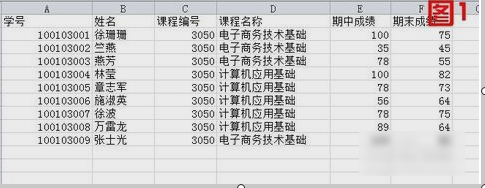
Excel高级筛选图-1
第二步,框选要筛选的内容,然后点数据,找到高级(大大我使用的是office 2010)

高级筛选图-2
然后出现一个小窗口,“列表区域”的意思就是你要筛选的区域是哪里,“条件区域”就是你筛选的条件是什么,“复制到”就是你要把筛选结果放哪里去。

Excel图-3
大大我就假设,我要筛选的是“期中成绩80扥以上的,不包括80”

怎么用图-4
然后就在“条件区域”选刚刚输入的条件,然后再点下图五的那个红圈,然后回到图六

Excel高级筛选图-5

怎么用图-6
接下来就是确定筛选结果要放哪,然后点击图7所示的位置,然后在表格的空包处选择一个区域,就像图8那样,然后点图9的红圈

Excel图-7

高级筛选图-8

高级筛选图-9
最后点确定,结果就会自动出来啦~

怎么用图-10
 有用
26
有用
26


 小白系统
小白系统


 1000
1000 1000
1000 1000
1000 1000
1000 1000
1000 1000
1000 1000
1000 1000
1000 1000
1000 1000
1000猜您喜欢
- 小马win7激活工具,小编教你小马激活工..2018/09/29
- win7界面的主题介绍2023/01/23
- win7右键发送到空白,小编教你win7右键..2018/01/10
- 电脑系统怎么重装win7旗舰版..2022/06/07
- 教你win7怎么设置开机密码2020/06/16
- 教你win7免费升级到win10系统教程..2021/06/13
相关推荐
- w7系统蓝屏进不去安全模式也进不去怎..2021/01/04
- 360系统重装大师装win7图文教程..2021/01/25
- 主编教您电脑音箱没有声音怎么办..2018/12/03
- 小编教你internet explorer设置2017/10/26
- 笔者教你win7桌面图标不显示怎么办..2018/11/10
- 七彩虹笔记本电脑一键重装win7系统教..2020/05/05

















